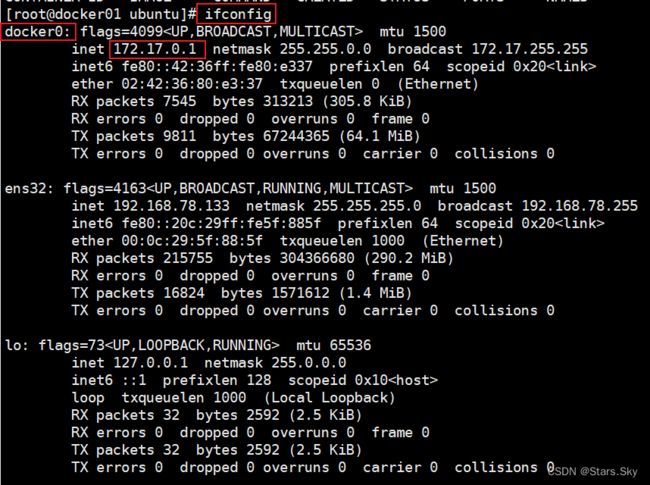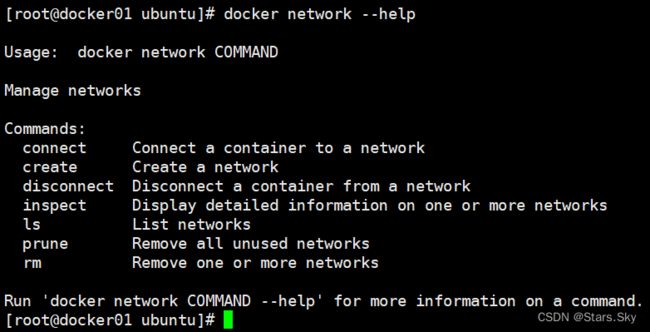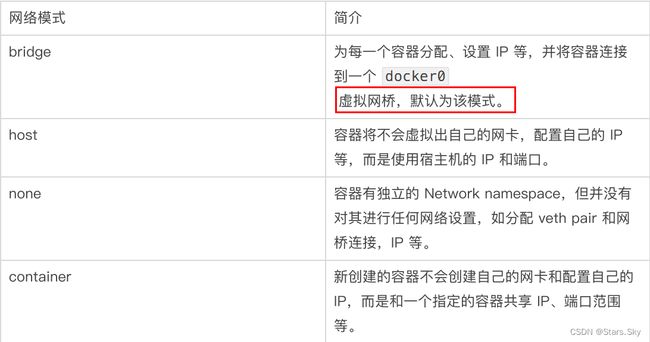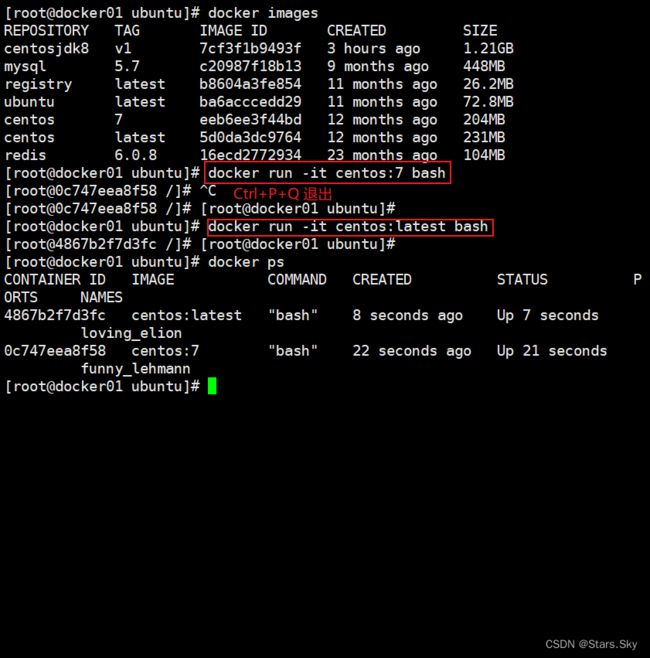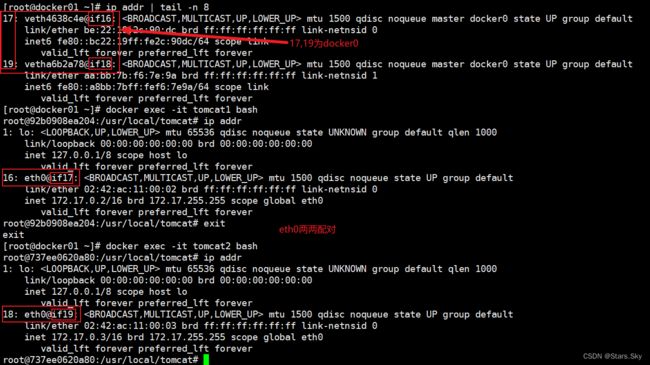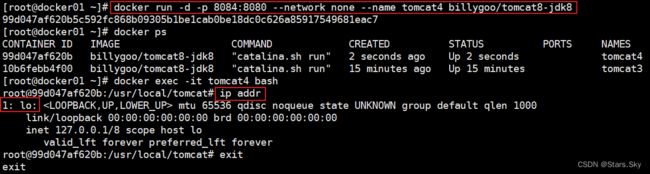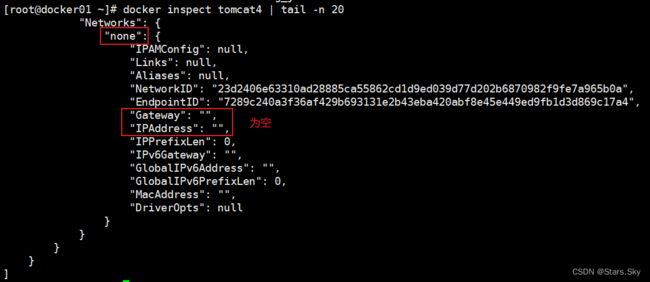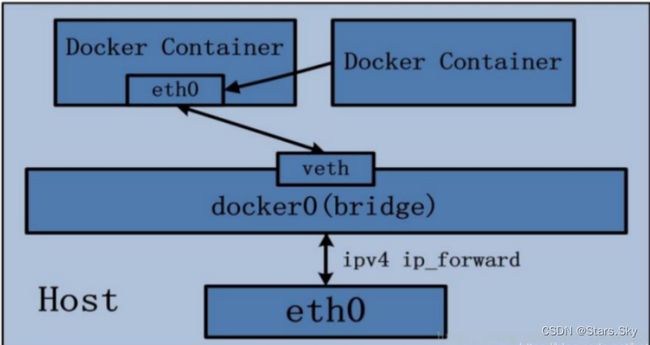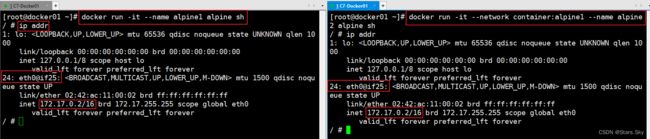【云原生 | Docker 高级篇】06、Docker 网络模式详解
目录
一、Docker 平台架构图解
整体说明:
二、Docker 网络是什么
三、Docker 网络常用基本命令
1.查看网络
2.查看网络源数据
3.删除网络
4.案例
四、Docker 能干嘛
五、Docker 网络模式
1.总体介绍
2.容器实例内默认网络IP生产规则
结论:docker容器内部的ip是有可能会发生改变的!
3.案例说明
(1)bridge
docker0 与 容器实例两两匹配验证:
(2)host
(3)none
(4)container
(5)自定义网络
一、Docker 平台架构图解
 整体说明:
整体说明:
从其架构和运行流程来看,Docker 是一个 C/S 模式的架构,后端是一个松耦合架构,众多模块各司其职。
Docker 运行的基本流程为:
- 用户是使用 Docker Client 与 Docker Daemon 建立通信,并发送请求给后者。
- Docker Daemon 作为 Docker 架构中的主体部分,首先提供 Docker Server 的功能使其可以接受 Docker Client 的请求。
- Docker Engine 执行 Docker 内部的一系列工作,每一项工作都是以一个 Job 的形式的存在。
- Job 的运行过程中,当需要容器镜像时,则从 Docker Registry 中下载镜像,并通过镜像管理驱动 Graph driver将下载镜像以Graph的形式存储。
- 当需要为 Docker 创建网络环境时,通过网络管理驱动 Network driver 创建并配置 Docker 容器网络环境。
- 当需要限制 Docker 容器运行资源或执行用户指令等操作时,则通过 Execdriver 来完成。
- Libcontainer是一项独立的容器管理包,Network driver以及Exec driver都是通过Libcontainer来实现具体对容器进行的操作。
二、Docker 网络是什么
docker启动后,网络情况会产生一个名为docker0的虚拟网桥:
查看docker网络模式,默认创建3大网络模式:
docker network ls三、Docker 网络常用基本命令
1.查看网络
docker network ls
2.查看网络源数据
docker network inspect XXX网络名字
3.删除网络
docker network rm XXX网络名字
4.案例
 四、Docker 能干嘛
四、Docker 能干嘛
- 容器间的互联和通信以及端口映射
- 容器IP变动时候可以通过服务名直接网络通信而不受到影响
五、Docker 网络模式
1.总体介绍
- bridge模式:使用 --network bridge 指定,默认使用docker0
- host模式:使用 --network host 指定
- none模式:使用 --network none 指定
- container模式:使用 --network container:NAME 或者 容器ID 指定
2.容器实例内默认网络IP生产规则
(1)先启动两个容器实例
(2)查看容器信息
docker inspect 4867b2f7d3fc | tail -n 20
(3)停止刚刚启动的两个实例,重新查看信息
结论:docker容器内部的ip是有可能会发生改变的!
3.案例说明
-
(1)bridge
Docker 服务默认会创建一个 docker0 网桥(其上有一个 docker0 内部接口),该桥接网络的名称为docker0,它在内核层连通了其他的物理或虚拟网卡,这就将所有容器和本地主机都放到同一个物理网络。Docker 默认指定了 docker0 接口 的 IP 地址和子网掩码,让主机和容器之间可以通过网桥相互通信。
# 查看 bridge 网络的详细信息,并通过 grep 获取名称项
docker network inspect bridge | grep name
- Docker使用Linux桥接,在宿主机虚拟一个Docker容器网桥(docker0),Docker启动一个容器时会根据Docker网桥的网段分配给容器一个IP地址,称为Container-IP,同时Docker网桥是每个容器的默认网关。因为在同一宿主机内的容器都接入同一个网桥,这样容器之间就能够通过容器的Container-IP直接通信。
- docker run 的时候,没有指定network的话默认使用的网桥模式就是bridge,使用的就是docker0。在宿主机ifconfig,就可以看到docker0和自己create的network(后面讲)eth0,eth1,eth2……代表网卡一,网卡二,网卡三……,lo代表127.0.0.1,即localhost,inet addr用来表示网卡的IP地址
- 网桥docker0创建一对对等虚拟设备接口一个叫veth,另一个叫eth0,成对匹配。
- 3.1整个宿主机的网桥模式都是docker0,类似一个交换机有一堆接口,每个接口叫veth,在本地主机和容器内分别创建一个虚拟接口,并让他们彼此联通(这样一对接口叫veth pair);
- 3.2每个容器实例内部也有一块网卡,每个接口叫eth0;
- 3.3docker0上面的每个veth匹配某个容器实例内部的eth0,两两配对,一一匹配。
通过上述,将宿主机上的所有容器都连接到这个内部网络上,两个容器在同一个网络下,会从这个网关下各自拿到分配的ip,此时两个容器的网络是互通的。
docker0 与 容器实例两两匹配验证:
# 启动两个容器实例
[root@docker01 ~]# docker run -d -p 8081:8080 --name tomcat1 billygoo/tomcat8-jdk8
[root@docker01 ~]# docker run -d -p 8082:8080 --name tomcat2 billygoo/tomcat8-jdk8查看宿主机ip信息:
查看容器实例内部ip信息:
-
(2)host
直接使用宿主机的 IP 地址与外界进行通信,不再需要额外进行NAT 转换。容器将不会获得一个独立的Network Namespace, 而是和宿主机共用一个Network Namespace。容器将不会虚拟出自己的网卡而是使用宿主机的IP和端口。
警告:
问题:
docke启动时总是警告信息。
原因:
docker启动时指定--network host,如果还指定了-p映射端口,那这个时候就会有此警告,并且通过-p设置的参数将不会起到任何作用,端口号会以主机端口号为主,重复时则递增。
解决:
解决的办法就是使用docker的其他网络模式,例如--network bridge,这样就可以解决问题,或者直接无视。
正确启动容器实例 host网络模式,查看宿主机ip,无之前的配对显示了:
docker run -d --network host --name tomcat3 billygoo/tomcat8-jdk8
查看容器内部ip,与宿主机相同:
在浏览器访问,宿主机 ip:8080,可成功访问:
结论:
在浏览器访问容器内的tomcat看到访问成功,因为此时容器的IP借用主机的,所以容器共享宿主机网络IP,这样的好处是外部主机与容器可以直接通信。
-
(3)none
在none模式下,并不为Docker容器进行任何网络配置。 也就是说,这个Docker容器没有网卡、IP、路由等信息,禁用网络功能,只有lo标识(就是127.0.0.1表示本地回环),需要我们自己为Docker容器添加网卡、配置IP等。
启动容器实例:
docker run -d -p 8084:8080 --network none --name tomcat4 billygoo/tomcat8-jdk8
查看容器内部ip:
查看容器信息:
-
(4)container
新建的容器和已经存在的一个容器共享一个网络ip配置而不是和宿主机共享。新创建的容器不会创建自己的网卡,配置自己的IP,而是和一个指定的容器共享IP、端口范围等。同样,两个容器除了网络方面,其他的如文件系统、进程列表等还是隔离的。
案例演示:
本次不使用Tomcat演示了,因为container网络模式共享端口,两个Tomcat实例端口会冲突。故本次使用 Alpine 演示。
Alpine Linux 是一款独立的、非商业的通用 Linux 发行版,专为追求安全性、简单性和资源效率的用户而设计。 可能很多人没听说过这个 Linux 发行版本,但是经常用 Docker 的朋友可能都用过,因为他小,简单,安全而著称,所以作为基础镜像是非常好的一个选择,可谓是麻雀虽小但五脏俱全,镜像非常小巧,不到 6M的大小,所以特别适合容器打包。
[root@docker01 ~]# docker run -it --name alpine1 alpine sh
[root@docker01 ~]# docker run -it --network container:alpine1 --name alpine2 alpine sh
查看容器内部ip,ip相同:
把alpine1退出停止运行,alpine2 的24: eth0@if25 消失了:
-
(5)自定义网络
案例演示:
使用默认bridge模式下,启动两个容器实例,并相互ping ip地址:
但是ping 服务名则失败:
新建自定义网络,自定义网络默认使用的是桥接网络bridge:
docker network create sky_network新建容器加入上一步新建的自定义网络:
[root@docker01 ~]# docker run -d -p 8081:8080 --network sky_network --name tomcat1 billygoo/tomcat8-jdk8
[root@docker01 ~]# docker run -d -p 8082:8080 --network sky_network --name tomcat2 billygoo/tomcat8-jdk8
互ping测试,成功:
结论:自定义网络本身就维护好了主机名和ip的对应关系(ip和域名、服务名都能通)